Как узнать полную информацию об. Вычисляем человека по ID ВКонтакте
Как узнать, какой процессор стоит на компьютере - такой вопрос задавали себе многие пользователи, сталкиваясь с необходимостью внесения изменений в аппаратную часть компьютера для выполнения апгрейда. Информацию о процессоре полезно знать в любом случае, так как от этого устройства во многом зависит общая производительность компьютера.
Центральный процессор (CPU - Central Processing Unit) - центральное обрабатывающее устройство, выполняющее код программ, важнейшая часть аппаратного обеспечения компьютера. Главные характеристиками центрального процессора: производитель, тактовая частота, разрядность, размер технологического процесса, сокет (разъем), размер кэш-памяти, энергопотребление и тепловыделение, рабочая температура процессора, множитель и системная шина, количество ядер, встроенное графическое ядро (если имеется).
Основными производителями центральных процессоров являются американские компании Intel и AMD. Процессоры, изготовленные в этих компаниях, отличаются технологически и не могут быть установлены вместо друг друга.
Где посмотреть процессор на компьютере? Процессор установлен на материнской плате в корпусе компьютера. Как посмотреть процессор на ноутбуке или на компьютере? Для этого потребуется открыть корпус компьютера, но внешний осмотр мало, что даст для понимания характеристик центрального процессора.
Возможность использования того или иного центрального процессора зависит от материнской платы компьютера. Материнские платы производят для конкретного производителя процессора: Intel или AMD. В зависимости от сокета (разъема) на системной плате, на изделие можно установить только определенный тип центрального процессора.
Принимая во внимание эти доводы, пользователю необходимо получить ответ на вопрос, как узнать, какой процессор установлен на компьютере. Для получения общей информации для сведения можно воспользоваться системными инструментами. Для будущей замены центрального процессора, необходимо узнать подробные характеристики установленного процессора.
В этом есть свои нюансы, потому что нельзя взять и просто заменить один процессор на другой, даже от одного производителя. Сначала следует ознакомиться с характеристиками процессора, установленного на ПК, а потом подобрать новый совместимый центральный процессор. Необходимо получить подробную информацию о ЦП, какая частота процессора, какой сокет у процессора, какой разрядности процессор и т. п., чтобы узнать какой процессор можно поставить взамен существующего.
Получить нужные сведения о центральном процессоре поможет программное обеспечение, работающее в операционной системе Windows. Это способ позволит пользователю принять правильное решение, потому что иначе будет очень затруднительно, например, узнать какой процессор стоит на ноутбуке. Самую общую информацию можно узнать системными средствами, а для получения более подробной информации потребуется использовать сторонний софт.
В этой статье мы рассмотрим оба случая: инструкции о том, как посмотреть процессор и его основные характеристики в Windows, или при помощи сторонних приложений, которые дают подробную информацию.
Сначала узнаем о системных средствах Windows, предоставляющих общие сведения.
Как посмотреть процессор в Windows 10
В операционной системе Windows 10 щелкните правой кнопкой мыши по меню «Пуск», а затем выберите пункт меню «Система».
В окне «О системе» вы получите основные сведения о процессоре, установленном на компьютере.
Как посмотреть процессор в Windows 7
В операционной системе Windows 7 для получения общей информации о процессоре, сделайте следующее:
- Кликните правой кнопкой мыши по значку «Компьютер» (Мой компьютер) на Рабочем столе.
- В контекстном меню выберите «Свойства».
В окне «Просмотр основных сведений о вашем компьютере», в разделе «Системы» вы найдете основные данные о центральном процессоре.
Как узнать, какой процессор установлен на ПК с помощью средства «Сведения о системе»
В операционной системе Windows имеется встроенная утилита msinfo32, с помощью которой можно получить подробные сведения о системе. Утилиту можно запустить с помощью команды «Выполнить» или из меню «Пуск» (в Windows 10 из папке «Средства администрирования Windows»).
В окне инструмента «Сведения о системе» вы увидите общие данные о процессоре компьютера.
Получаем сведения о процессоре в Диспетчере устройств
В Диспетчере устройств отображаются сведения обо всех устройствах на компьютере, в том числе данные о центральном процессоре.
Для получения информации, выполните следующие действия:
- Откройте Диспетчер устройств одним из удобным способов, описанных в этой статье.
- В окне Диспетчера устройств кликните по стрелке около устройства «Процессор».
Здесь отобразятся основные параметры центрального процессора: производитель, торговая марка, тип, тактовая частота.
В данном случае, в Диспетчере задач отображено количество логических процессов, а не количество ядер центрального процессора, так как технология Hyper-Threading разделяет одно ядро на два логических процесса.
Как узнать, какой процессор стоит на компьютере при помощи Диспетчера задач в Windows 10
При помощи Диспетчера задач в операционной системе Windows 10 можно узнать основные характеристики центрального процессора.
- Войдите одним из удобных способов в Диспетчер задач.
- Откройте вкладку «Производительность», нажмите на «ЦП».
В окне Диспетчера задач отобразятся основные сведения о центральном процессоре и количестве используемых ресурсов.
Как получить сведения о процессоре в средстве диагностики DxDiag
Системное средство позволит получить общие сведения о центральном процессоре.
- Нажмите на клавиатуре на клавиши «Win» + «R».
- В окне «Выполнить» введите: «dxdiag» (без кавычек).
В окне «Средство диагностики DirectX», во вкладке «Система» отобразятся общие сведения о процессоре компьютера.
Как узнать информацию о процессоре через командную строку
С помощью командной строки можно получить общие данные о системе, в том числе, информацию о центральном процессоре.
Запустите командную строку от имени администратора, введите команду: «systeminfo» (без кавычек), а затем нажмите «Enter» на клавиатуре.
В окне интерпретатора командной строки будут показаны сведения о системе, где вы найдете данные о процессоре.
Как получить сведения о процессоре в Windows PowerShell
Подобным способом можно узнать сведения о системе в Windows PowerShell.
Запустите Windows PowerShell от имени администратора, введите команду: «systeminfo» (без кавычек), а затем нажмите на клавишу «Enter».
В окне Windows PowerShell отобразятся некоторые сведения о процессоре данного компьютера.
Как узнать, какой процессор установлен на компьютере в CPU-Z
Бесплатная программа CPU-Z предоставляет исчерпывающие сведения о центральном процессоре, установленном на компьютере. Программа CPU-Z показывает подробную информацию об основном аппаратном обеспечении компьютера на английском языке.
Запустите приложение CPU-Z на компьютере. Во вкладке «CPU» отобразится вся информация о центральном процессоре: модель процессора, кодовое имя, используемый сокет, технологический процесс, спецификация и другие полезные данные.
Во вкладке «Caches» показаны сведения о кэше центрального процессора и о кэше всех уровней.
Узнаем информацию о центральном процессоре в Speccy
Бесплатная программа Speccy показывает подробные данные об аппаратном обеспечении компьютера.
В окне программы Speccy на боковой панели откройте раздел «Центральный процессор». Здесь вы получите необходимые сведения о процессоре.
Информация о процессоре в SIW
SIW (System Information for Windows) - мощная программа по предоставлению информации о программном и аппаратном обеспечении компьютера. Программа SIW - главный конкурент программы AIDA64.
В окне программы SIW, в левой колонке выберите раздел «Оборудование», а затем нажмите на «Процессор». В центральной области окна программы SIW отобразятся подробные сведения о центральном процессоре.
Прочитайте статью о программе SIW на этом сайте.
Заключение
Для получения сведений о центральном процессоре, установленном на компьютере, пользователь может воспользоваться инструментами операционной системы Windows, или сторонними программами. Средства системы предоставляют общие данные о центральном процессоре, а сторонние приложения выдают подробную информацию.
Интернет - источник самой разнообразной информации. Поисковики в доли секунд способны найти ответ даже на самый каверзный вопрос, который поставит в тупик эрудита. Но как узнать о человеке все через интернет? Насколько это возможно, законно? Мы представим вам несколько полезных сервисов, которые помогут узнать немного больше об интересующем вас лице без противоречий с российским законодательством.
"Яндекс. Люди"
Через интернет? Предлагаем вам прежде всего обратиться к популярному поисковику "Яндекс". Перейдите на главную страницу сервиса, кликните на раздел "Люди". Здесь вы можете найти страницу интересующего вас лица в популярных социальных сетях: "Инстаграме", "Одноклассниках", "ВКонтакте", "Фейсбуке", "Твиттере", "Живом Журнале", "Моем Мире", "Гугл +" и проч.
Поиск возможно вести как по имени и фамилии, так и по псевдониму, никнейму. У вас есть возможность ввести такие дополнительные фильтры для поиска, как "Возраст", "Место работы", "Место учебы", "Местоположение".
Как узнать фамилию человека через интернет? Введите поиск в "Яндекс. Люди" по псевдониму или никнейму. Возможно, система выдаст вам страницу, где искомое лицо указало не только вымышленные, но и реальные данные о себе.
Чтобы охватить больше вариантов, используйте логический оператор "ИЛИ" К примеру: "Маша Иванова | Мария Иванова | Машенька Иванова".
Social Searcher
Еще один полезный сервис по поиску определенного лица в мире социальных сетей. В отличие от российского "Яндекс. Люди", зарубежный аналог ищет не личные страницы пользователей, а последние посты, публикации определенного лица.
Как узнать о человеке все через интернет? Введите в поисковую строку Social Searcher имя, фамилию или ник своего знакомого. Сервис выдаст последние публикации его авторства в "Инстаграме", "Фейсбуке", "Твиттере" и проч.
Но сервис имеет два существенных недостатка:
- Social Searcher пока что находится на этапе развития, поэтому в нем сохранены не все сведения о пользователях социальных сетей мира.
- Зарубежный ресурс в настоящее время не выдает результаты по отечественным социальным сетям: "ВКонтакте", "Одноклассникам", "Моему Миру" и проч.
Social Mention
Продолжаем изучать, как узнать о человеке все через интернет. Этот сервис поможет вам определить, с кем общается интересующее вас лицо, кому оно интересно, какие пользователи следят за его постами и публикациями.
Поиск в Social Mention работает просто - по упоминанию в комментариях, постах (например, "@МашаИванова"). Существует одна сложность: вам нужно знать, какой ник имеет интересующий вас человек в том же "Твиттере" или "Инстаграме". Ведь по этому наименованию его будут упоминать в своих сообщениях другие пользователи.

Yomapic
Как узнать местоположение человека через интернет законным способом? Вам нужно найти его в одной из социальных сетей одним из вышеуказанных методов. А после этого основательно "промониторить" его страницу. Часто пользователи прикрепляют к публикуемым фотографиям геометки (в ряде соцсетей они появляются автоматически) либо указывают в биографии место своего жительства.
Нередко по изображенному на фотоснимках можно определить местоположение интересующего вас лица. А вот проверить, не ошиблись ли вы в своих догадках, поможет удобный сервис Yomapic. Система ищет в Сети снимки, опубликованные вблизи введенной вами геолокации. Возможно, на фотографиях других пользователей вы сможете разглядеть и нечто интересное для себя.
База МВД региона
Как узнать судимость человека через интернет? Если новый знакомый вызывает у вас подозрения, можно обратиться на сайт "МВД.рф". Выберите свой регион, с главной страницы перейдите на "Поиск детей". На странице будут указаны фотографии несовершеннолетних, пропавших без вести, контактная и опознавательная информация по их личностям. Также номера и телефоны, по которым можно обратиться, если вы узнали своего знакомого в одном из детей.
Кроме того, вы можете найти здесь информацию о пропавшем ребенке, воспользовавшись формой поиска. В фильтре возможно ввести его фамилию, имя, возраст. Укажите свой электронный адрес. На него будет выслана имеющаяся у органов полиции информация о пропавшем.
На той же странице есть ссылка "Внимание, розыск!". По ней можно просмотреть данные о лицах, которые разыскиваются полицией по факту подозрения в совершении преступления (чаще всего преследуемого по уголовному законодательству). Здесь вы увидите фотографии подозреваемых, их Ф. И. О., дату рождения, основание для розыска, национальность, место рождения. Кроме того, указываются контактные данные сотрудника полиции, с которым вы можете связаться, если опознали своего знакомого.
А вот сведения о наличии судимости являются конфиденциальными, МВД не публикует их в общем доступе.

База Федеральной службы судебных приставов
Чем полезен данный сервис? Он позволяет проверить, есть ли у того или иного лица непогашенная задолженность. Согласитесь, ценные сведения, если вы хотите проверить честность своего делового партнера. Кроме того, в банке данных третьему лицу предоставляется информация, не должен ли выплачивать интересующий ваш гражданин (гражданка) алименты.
Чтобы получить исчерпывающую информацию из виртуального банка данных Федеральной службы судебных приставов, вы должны ввести следующие сведения: фамилия, имя, регион прописки интересующего вас человека.

"Гугл. Картинки"
Как узнать человека по фотографии через интернет? Немало восторженных пользователей отмечают, что смогли найти интересующее их лицо в социальных сетях, имея на руках только его снимок.
Как же это сделать? Отсканируйте фото или сохраните его в памяти своего электронного устройства. Предпочтительнее всего те изображения, где четко видно лицо. Зайдите на главную страницу поисковика, кликните на "Поиск по картинке" (изображение фотоаппарата в поисковой строке). Вы можете как перетащить на него файл, так и указать ссылку на изображение или загрузить его.
"Гугл" выдаст вам результаты с похожими изображениями. По их адресу вы можете найти страницу в соцсетях, которая принадлежит интересующему вас человеку. Вот так все просто!
ICQ, Ask.fm, "Спрашивай.ру"
Как известно, социальные сети могут многое рассказать о прошлом и настоящем интересующего нас лица. При этом не все люди, решив уйти из той или иной системы, заботятся о том, чтобы удалить свой профиль. Чаще всего его забрасывают, забывают. А аккаунт продолжает хранить в себе ценную информацию.
Если вы жаждете узнать любопытные факты из прошлого своего знакомого, то рекомендуем обратиться к некогда популярным сервисам: "аське", "Аску", "Спрашивай.ру". Возможно, человек регистрировался там под своим именем и фамилией, нику, который он и сегодня использует.

GSM-Inform
Как узнать прописку человека через интернет? Законным способом это сделать сложно. Как вариант, можно попытаться выяснить информацию по номеру мобильного телефона. Нет, мы не предлагаем взламывать базу данных оператора. Нужно просто перейти на сайт GSM-Inform, ввести номер мобильного телефона знакомого. Система покажет, в каком городе он был зарегистрирован. Как правило, чаще всего люди оформляют номер мобильного телефона в домашнем регионе.
IP Address Geographical Location Finder
Как узнать адрес человека через интернет? Один из вариантов заключается в следующем:
- Вам нужно получить электронное письмо от искомого человека.
- В своем почтовом агенте кликните правой кнопкой мыши на текст.
- Выберите во всплывшем меню "Показать оригинал".
- В появившимся тексте вам нужно будет найти IP-адрес пользователя. К слову, многие люди знают о такой возможности, поэтому ваш знакомый может скрыть его одним из множества доступных способов. О его безопасности мог позаботиться и провайдер.
- Если же IP-адрес найден, то нужно скопировать его.
- Перейдите на главную страницу сервиса IP Address Geographical Location Finder.
- Вставьте адрес в строку поиска.
- Если все успешно, система покажет местонахождение искомого человека (геолокацию, откуда он отправил вам электронное письмо).
Youtube
Расскажем, как может помочь в поисках популярный видеохостинг:
- Введите в строку поиска никнейм, фамилию и имя интересующего вас лица. Так вы найдете видеофайлы с его участием.
- Можно определить, не ведет ли знакомый на сервисе какой-либо канал. Что для этого нужно сделать? Поставьте фильтр на названия каналов.
Через интернет? Нередко люди указывают эту комбинацию цифр для сотрудничества не только в "Ютуб", но и в "Инстаграме", "ВКонтакте" и проч.

"Сбербанк Онлайн"
Чем же поможет популярное банковское приложение? "Сбербанк Онлайн" может вам подсказать, в какой квартире живет интересующий вас человек. Интересно, правда? Особенно если вы хотите организовать неожиданную доставку подарка на дом.
Однако существует два но. Первое: вы должны знать номер его домашнего телефона. Второе: знать, по какой улице, в каком доме живет лицо (приложение покажет лишь номер квартиры).
Теперь достаточно зайти в мобильное приложение банка, выбрать в "ЖКХ и домашний телефон" поставщика услуг (чаще всего им выступает МГТС). Теперь осталось указать номер телефона и какую-нибудь сумму для платежа. В окне проверки данных высветится номер квартиры знакомого.

Вы убедились, что в интернете можно многое узнать про интересующего вас человека. При этом достаточно быть вооруженным только минимумом информации: именем, фамилией, ником. В каких-то случаях для продуктивных поисков нужна одна лишь фотография интересующего вас гражданина.
Всем доброго дня!
Не так давно пытался помочь одному знакомому найти родственников, воевавших в ВОВ (1941-1945 г.). Как ни странно, довольно быстро удалось найти его деда, номер его части, где воевал, также посмотрели несколько его наград. Знакомый остался доволен и горд за деда, ну а я задумался...
Думаю, что ведь почти в каждой семье есть родственники, участвовавшие в Великой Отечественной войне, и многие хотели бы узнать побольше о них (именно поэтому и решил набросать эту статью). Тем более, что многие старые люди не любят рассказывать о фронте, и не редко в семье даже не знают все награды деда!
Кстати, многие ошибочно полагают (да и я до недавнего времени), что чтобы найти хоть что-то, нужно знать очень много сведений о человеке, знать, как обращаться в архивы (и куда обращаться), обладать кучей свободного времени и т.д. Но на самом деле, сейчас, чтобы попробовать начать поиск - достаточно знать имя и фамилию.
И так, ниже рассмотрю несколько интересных сайтов поподробнее...
№1: Подвиг народа

Очень и очень интересный сайт, созданный Министерством обороны Российской Федерации. Представляет он из себя большую базу данных, в которую заносятся все имеющиеся документы из военных архивов: где и кто воевал, какие награды получил, какие подвиги и т.д. Заносятся абсолютно все, вне зависимости от званий и масштабов подвига. Могу добавить, что база сайта по своему размеру не имеет аналогов.

Затем перед вами предстанет список найденных людей: обратите внимание, что их может быть очень много, если вашего родственника распространенное имя и фамилия. Напротив каждого человека будет отображаться его год рождения, звание, орден, медаль (если есть).

В самой карточке на человека отображено довольно много информации: звание, место призыва, место службы, дата подвига (если есть), архивные документы о награждении, учетная карточка, фото листочка с описанием подвига, медали и ордена (пример ниже).
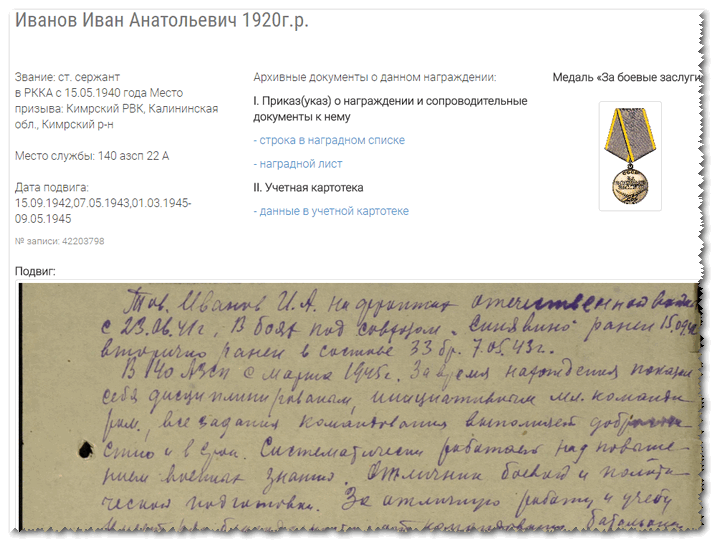
В общем-то, довольно информативно и полно. Рекомендую начать поиск человека именно с этого сайта. Если вам повезет, и вы найдете здесь данные о нем - то вы получите довольно приличные сведения, чтобы продолжить поиск (будете знать год рождения, часть где служил, откуда призывался и пр. подробности, о которых многие уже и не знают).
Кстати, несмотря на то, что основные все сведения уже выложены на сайт, время от времени он пополняется новыми архивными данными. Поэтому, если ничего не нашли, попробуйте зайти через какое-то время и поискать снова, также воспользуйтесь сайтами, которые приведу ниже.
№2: ОБД Мемориал

Полное название сайта - Обобщенный банк данных.
Главная цель этого сайта - дать возможность гражданам найти и узнать о судьбе своих родственников, узнать место их захоронения, где они служили и пр. информацию.
Военно-мемориальным центром ВС РФ была проведена уникальная работа, в результате которой вы можете пользоваться справочной системой глобального значения!
Данные, используемые для наполнения базы данных этого сайта, взяты из официальных архивных документов, находящихся в Центральном архиве Минобороны РФ, Центральном военно-морском архиве Минобороны РФ, Российском государственном военном архиве, Государственном архиве РФ и пр.
За время работы было отсканировано и выложено в сеть более 16,8 миллионов документов, свыше 45 тыс. паспортов воинских захоронений.
Как искать человека в ОБД
Да в общем-то стандартно. На главной страничке сайта вводите в поля для поиска всю информацию, которая вам известна. Очень неплохо бы ввести хотя бы имя, фамилию, и отчество. Затем нажимаете кнопку поиска (пример ниже).
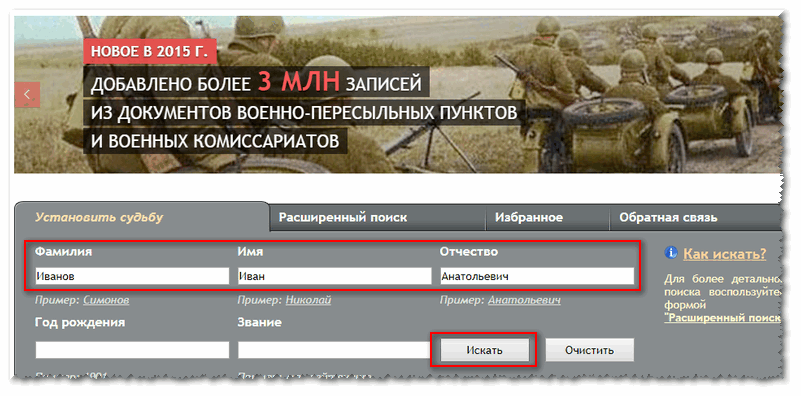
В найденных данных вы увидите дату и место рождения человека, по которой можно сориентироваться и начать просматривать нужные анкеты.

В анкете можно узнать следующую информацию: ФИО, дату и место рождения, дату и место призыва, воинское звание, причину выбытия, дату выбытия, название источника информации, номер фонда, источника информации. И также посмотреть сам отсканированный лист с архивными данными.

№3: Память народа

Еще один сайт с огромной базой данных, созданный Министерством обороны. Основная цель проекта – дать возможность всем пользователям получить информацию об участниках Великой Отечественной войны за счет новых веб-инструментов и развития обобщенных банков данных «Мемориал» и «Подвиг народа в Великой Отечественной войне 1941-1945 гг.».
Чтобы начать поиск человека, достаточно ввести его ФИО (если есть, то еще год рождения). Затем нажать кнопку "Найти".

Далее вам покажут всех найденных людей с подобными инициалами. Открыв карточку на человека, Вы узнаете: дату его рождения, место призыва, воинские части, награды, даты подвигов, номера фондов - источников информации, архив, сможете посмотреть сканы, за что дали награды.

Кроме этого, на этом сайте можно посмотреть, что представлял из себя путь, по которому передвигался и воевал ваш дед (пример на карте ниже: начало пути под Новосибирском, потом Тюмень, Екатеринбург, Нижний и т.д.) .
Примечание : карта достаточно большая, и на скрине ниже представлен небольшой ее кусочек.

Где был и воевал дед - путь на карте!
Если вы ищите место захоронения ваших родственников, участвовавших в ВОВ, рекомендую ознакомиться еще и вот с этой статьей: .
В ней вы узнаете, как правильно создать запрос в архив, как его оформить, куда конкретно его посылать. В общем, весьма полезная информация.
Ну а у меня на этом всё, надеюсь помог если не найти, то хотя бы дал полезную "пищу" для начала поисков.
В системных сведениях хранится информация об аппаратных комплектующих компьютера - процессоре, видеокарте, жёстком диске, а также о программных компонентах. Вы можете посмотреть версию Windows, объём оперативной памяти, индекс производительности ПК и другие данные, используя стандартные программы ОС или сторонний софт.
Когда нужны данные о характеристиках и свойствах компьютера
Чтобы компьютерная программа работала, система должна отвечать требованиям разработчика. Одни программы прекрасно работают с Windows 7 32-bit и объёмом оперативной памяти 2 Гб, а другие требуют минимум 4 ГБ «оперативки» и версию Windows 7 64-bit. Знание системных параметров пригодится в следующих случаях:
- при покупке нового компьютера для оценки производительности;
- при установке программ и игр, обновлении драйверов;
- при продаже ПК для информирования покупателей;
- для коррекции сбоев в работе системы;
- для ремонта ПК при замене аппаратных компонентов.
Как узнать параметры системы и сведения о ПК средствами Windows 7
Существует 6 способов получить сведения о системе средствами Windows - среди них вы найдёте простые методы для начинающих и более трудоёмкие для опытных пользователей.
Через «Панель управления»
Простейший способ получить информацию о свойствах и производительности Windows - с помощью Панели управления:
- Откройте «Пуск» - кнопка слева внизу экрана.
- Найдите пункт «Компьютер» и кликните по нему правой кнопкой.
- Выберите «Свойства».
Нажмите правой кнопкой мыши на пункт «Компьютер»
Вызвать окно «Система» можно, нажав сочетание клавиш Win+Pause.
Откроется окно «Система» с информацией о версии Windows, процессоре и оперативной памяти ПК. Также вы увидите индекс производительности от 1 до 10 - чем больше значение, тем лучше работает компьютер. Нажмите на кнопку индекса, чтобы получить детальную информацию о производительности жёсткого диска, процессора, оперативной памяти и графического контроллера.

Информация о производительности компьютера
Индекс производительности удобно использовать при покупке ПК для сравнения различных моделей в магазине.
Видео: как открыть параметры системы
С помощью утилиты «Сведения о системе»
В окне служебной программы Windows «Сведения о системе» вы найдёте информацию о процессоре, версии BIOS и сборке Windows, проверите работу аппаратных ресурсов ПК - CD-ROM, системной платы, видеокарты и других, а также посмотрите наличие ошибок в действии программ и драйверов. Чтобы открыть сведения о системе:

Меню «Сведения о системе» можно открыть с помощью команды «Выполнить». Для этого нажмите на клавиатуре сочетание Win+R, введите «msinfo32» без кавычек и нажмите Enter.

Видео: как посмотреть сведения о системе
Через «Средство диагностики DirectX»
Средство диагностики DirectX предназначено для информирования пользователей об установленных драйверах и проверки их работоспособности. Чтобы открыть диагностику DirectX:

С помощью диспетчера устройств
Продвинутым пользователям будет полезно заглянуть в «Диспетчер устройств», где отображается информация обо всех комплектующих к ПК и драйверах для них. Для входа в Диспетчер:

Просматривая информацию об аппаратных ресурсах, обращайте внимание на поле «Состояние устройства» - там вы увидите, есть ли неполадки в работе.
Видео: как открыть диспетчер устройств
Открываем параметры через командную строку
Протестируйте производительность компьютера, воспользовавшись командной строкой. Для этого:

BIOS
Свойства системы можно просмотреть без входа в Windows. Часть информации хранится в BIOS и доступна для просмотра при включении компьютера.
BIOS - встроенная в материнскую плату программа, связующая между операционной системой и аппаратными ресурсами ПК. Обеспечивает корректную работу компьютера.

Информация о процессоре и тест памяти
Чтобы получить информацию о ПК в BIOS, при загрузке нажмите Pause break и спишите интересующие параметры. Затем нажмите Esc, чтобы продолжить запуск Windows.
Использование сторонних программ
Воспользуйтесь приложениями сторонних разработчиков, если стандартные приложения Windows не позволяют найти нужную информацию о компьютере и системе.
Piriform Speccy

Главное окно программы с системной информацией
Speccy - бесплатная русскоязычная утилита для просмотра системных параметров. На официальном сайте производители предлагают несколько модификаций программы, в том числе, портативную, работающую без установки.
Утилита позволяет получить сведения о модели процессора, объёме и частоте оперативной памяти, сборке операционной системы, а также о звуковых и видеоустройствах, жёстком диске и прочих. Выбрав наименование комплектующих в левом меню, вы можете просмотреть подробные характеристики. Сведения можно сохранить и распечатать, воспользовавшись меню «Файл».
Everest

Результат тестирования системы Windows с помощью программы Everest
Everest проводит детальную диагностику компьютера и предоставляет пользователю подробный отчёт в двух форматах - html и txt. Открыв программу, в левой части окна вы увидите меню с древовидной структурой, наиболее любопытный пункт которого – «Тест». Вы можете протестировать работоспособность памяти в режимах чтения, записи и копирования, а также производительность процессора. Чтобы запустить тесты, воспользуйтесь меню «Сервис» в верхней части окна программы.
SiSoftware Sandra

Для диагностики компьютера используйте пункт «Инструменты»
Аналитическая утилита SiSoftware Sandra поддерживает русский язык и проводит полную диагностику ПК. Ключевые возможности:
- просмотр температуры процессора;
- редактирование автозагрузки программ при запуске Windows;
- информирование и поиск драйверов для подключённых устройств.
Для запуска диагностики в главном окне программы откройте пункт «Инструменты» и нажмите «Анализ и рекомендации». Программа проведёт анализ неполадок и даст список рекомендаций для улучшения работоспособности ПК, часть из которых можно выполнить сразу.
Aida

Результат тестирования устройства с помощью Aida
Программа Aida тестирует производительность компьютера во всех аспектах:
- процессор;
- сетевые подключения;
- диски;
- память;
- температура и напряжение вентиляторов;
- внешние устройства;
- программное обеспечение.
Ключевая особенность - стресс-тесты ПК для выявления неполадок надёжности.
Для начала тестирования в главном окне выберите «Сервис» и нажмите «Тест стабильности системы». По итогам тестирования вы увидите температурные графики аппаратных ресурсов, данные о загрузке и частоте тактов процессора.
HWInfo

Информация о свойствах памяти компьютера
У многих возникает потребность в том, чтобы узнать адрес человека по его фамилии.
Ситуации и причины могут быть разные, кто-то ищет родственников или старых друзей, с которыми давно потерял связь, а кому-то нужно найти неплательщика алиментов. Для этого существует несколько проверенных и действенных способов, которыми можно воспользоваться и узнать адрес конкретного гражданина.
Причины поиска
Перед тем как начать выяснять, каким именно образом, возможно узнать адрес человека по ФИО, необходимо разобраться в причинах, по которым возникает необходимость это сделать.
Они выглядят так:
- Человеку предъявлен судебный иск, он совершил правонарушение и его необходимо найти.
- Лицо уклоняется от уплаты алиментов.
- Поиск наследников, которые указаны в завещании умершего родственника.
- Восстановление связи с давно пропавшими родственниками или друзьями.
- При покупке жилой площади на вторичном рынке (чтобы убедиться, что в квартире больше никто не прописан).
- При продаже недвижимости (для получения справки о зарегистрированных гражданах).
Для того чтобы узнать адрес, по которому прописан человек обязательно знать его точное ФИО.
Как узнать прописку человека по ФИО

Длительность поисков, а также их результат, во многом зависит от того, сколько информации известно о данном человеке.
У обычного гражданина намного меньше возможностей на положительный исход поиска, чем у Государственных органов. Самостоятельно найти человека только по его Фамилии очень сложно, но если приложить большие усилия, то возможно.
Важную роль играет то, насколько фамилия разыскиваемого гражданина распространенная. В том случае, когда имеются данные о его отчестве, а также имени, процедура поиска во многом упрощается. География поиска не менее важна так как, зная конкретный регион, где он проживает, найти его будет легче. Если известен район или город, то это еще более облегчит поиск по сравнению с тем, если искать его по всей территории страны.
Кто запрашивает сведения

Скорость, с которой будет найден гражданин по ФИО, зависит от того, кто именно его ищет.
Сведения о том, где зарегистрирован человек, могут запрашивать:
- Организации, выдающие кредиты, если разыскиваемое лицо брало заем.
- Органы Госавтоинспекции.
- Работники МВД.
- Работники, занимающиеся кадровой политикой организации, в которой числится разыскиваемый человек.
- Социальные службы.
- Органы прокуратуры.
Когда информацию о прописке желает выяснить частное лицо, а не одна из перечисленных организаций, процедура намного усложняется. Все дело в том, что личные данные каждого гражданина засекречены и находятся под защитой законодательства РФ.
Для того чтобы получить данные о прописке какого-либо гражданина, одного имени и фамилии недостаточно, нужны данные его паспорта. Каким образом можно выяснить, где прописан человек, по его паспортным данным? На просторах интернета есть множество сайтов, предлагающих такую услугу. Они предлагают ввести личные паспортные данные, но такого делать не стоит зачастую это мошенники, нужно обращаться к надежным сайтам, основные из них – сайт ФСН и Росреестр.
Найти своими силами
Сегодня существует несколько действенных способов, чтобы узнать информацию об адресе прописки гражданина по ФИО самостоятельно:
- Обратится к телефонному справочнику.
- Подать заявление в органы ФМС.
- Обратится за услугой в справочный стол.
- Через интернет.
Таким образом, возможно узнать интересующую информацию о человеке.
Через телефонный справочник

Если обратится к справочнику, то там указано ФИО человека, номер стационарного телефона и адрес, по которому он проживает. Чтобы узнать адрес прописки необходимо иметь сведения о городе, в котором живет разыскиваемый человек.
Этот метод малоэффективен, по причине того, что в телефонном справочнике указан только адрес постоянного места прописки гражданина, который является владельцем жилья.
Все остальные прописанные члены семьи, имеющие такую же фамилию, в телефонной книге не указываются. Кроме этого, нельзя узнать адрес человека имеющего временную прописку. И самое плохое в этом методе то, что информация, указанная в таком справочнике зачастую неактуальная ввиду того, что гражданин мог сменить место прописки.
Как сделать запрос в органы ФМС

Запрос в органы ФМС намного эффективнее решает данную проблему. По законодательству РФ любой гражданин, проживающий на территории России, в обязательном порядке проходит регистрацию по месту жительства и даже те, кто имеет временную прописку. Все вопросы, связанные с постоянной или временной пропиской, регулируются Федеральной Миграционной Службой. У этой организации имеется обширная база данных, которая включает в себя все подразделения паспортно-визовой службы государства.
Чтобы сделать запрос в ФМС необходимо:
- Прийти со своим гражданским паспортом в ближайшее отделение ФМС по месту прописки.
- Заполнить специальный бланк Государственного образца. В нем требуется указать всю информацию, которая известна о человеке, причину поиска и данные своего паспорта.
- Подать заявление.
- Получить в срок, который назначат представители ФМС всю необходимую информацию о месте, в котором прописан разыскиваемый гражданин. Эта процедура в среднем занимает от 15 до 30 дней .
Личная подача заявления не является обязательной. Можно сделать онлайн-запрос на установление адреса, по которому прописано разыскиваемое лицо или отправить его по почте.
Как подать запрос в справочное бюро

Адреса и номера телефонов справочных бюро легко узнать в сети интернет.
Чтобы подать запрос потребуется:
- Выяснить адрес самого ближайшего справочного бюро.
- Прийти по этому адресу.
- Заполнить заявку, в бланке которой необходимо указать информацию о разыскиваемом лице.
- Подойти в назначенный срок в справочное бюро и получить необходимую информацию.
В том случае, если по запросу будет обнаружено несколько лиц, то вся необходимая информация будет выдана справочным бюро на всех найденных граждан.
Через интернет

Попытаться узнать адрес разыскиваемого человека через интернет можно довольно просто. Ведь сегодня огромное количество жителей России регистрируется в социальных сетях, таких как Одноклассники, Вконтакте и Фейсбук. Они зачастую во время регистрации оставляют свои настоящие данные, адреса места жительства и номера мобильных телефонов.
Можно просто ввести в любом из поисковиков имя и фамилию разыскиваемого человека и высветится его аккаунт одной из социальных сетей . Проблема в том, что людей с такой фамилией и именем может оказаться достаточно много и не все ставят свои настоящие фотографии. Но как минимум этот способ имеет право на жизнь и при удачном стечении обстоятельств найти человека и узнать его адрес возможно.
Есть также другой вариант, если данные о гражданине неизвестны, но известен номер его машины, то можно зайти на портал ГИБДД и подать запрос.
Большую сложность поиска человека по ФИО представляет то, что он, к примеру, временно прописан. Самый популярный ресурс, где можно узнать прописку человека – это Росреестр.
По ИНН

По номеру ИНН можно узнать довольно много информации, но это касается в большей степени юридических лиц, о физическом лице будет намного сложнее что-то выяснить. Довольно просто можно узнать ФИО, эта информация находится в открытом доступе на сайте ФНС.
Вот что конкретно получится узнать по номеру ИНН:
- По первым четырем цифрам регион выдачи этого документа.
- Следующие шесть цифр позволяют получить доступ к личным данным физического лица.
- Оставшиеся две цифры – это доступ к упрощенным данным.
Чтобы узнать адрес лица по ИНН потребуется подать запрос в налоговую службу РФ, при этом получить необходимые сведения получиться ни у каждого. Для получения нужной информации гражданин, подающий такой запрос, должен подтвердить право собственности на жилое помещение. Возможен и другой вариант, что заявитель обладает полномочиями своих действий от имени человека, который имеет отношение к оспариваемой жилой площади.
Еще есть возможность оформить косвенный запрос, о том, есть ли задолженность у разыскиваемого лица по налоговым платежам.
Информацию легко узнать, когда появится надпись «Погасить задолженность», внизу можно будет наблюдать адрес гражданина, данные которого были введены.
Проверка человека по базе данных исполнительных производств
Для этого необходимо зайти на сайт ФССП (Федеральная Служба Судебных Приставов). Чтобы начать работу с базой данных, нужно зайти в поиск и выбрать подраздел с названием – «Поиск по физическим лицам». Зайдя в раздел под названием «Территориальные органы» необходимо указать тот регион, в котором официально зарегистрирован разыскиваемый человек, и ввести его ФИО. Число месяц и год рождения необязательно заполнять, но по дате рождения можно сузить поиск и более точно идентифицировать человека.
Если известен номер производства, то можно узнать необходимую информацию из базы данных, через специальный раздел сайта «Поиск по номеру исполнительного производства». Там необходимо ввести ФИО разыскиваемого гражданина и нажать клавишу найти, система выдаст в результате поиска список всех должников, номер производства и предмет исполнения. Далее следует внимательно просмотреть полученную информацию и найти данные проверяемого человека, если они есть.
Ответственность за незаконное получение информации
По законодательству Российской Федерации частная жизнь любого гражданина является неприкосновенной, за нарушение этого закона предусматривается уголовное наказание по статье 137 УКРФ.
Гражданин, собирающий и распространяющий информацию о человеке, собранную незаконными методами, обязан понести такие виды наказаний:
- Штраф в виде фиксированной платы.
- С него могут взыскать доход за установленный законом период.
- Наказание в виде направления на обязательные исправительные работы.
- Запрет на занятие профессиональной деятельностью.
- Лишение свободы.
Чтобы не нарушать закон нужно придерживаться только разрешенных методов поиска человека, о которых говорилось выше. Как можно заметить, таких методов довольно много и каждый из них по-своему эффективен. Искать можно как самостоятельно, так и с помощью уполномоченных на то органов, они действуют во много раз быстрее, и поиск с большой вероятностью приведет к положительному результату. Каждый должен помнить, что незаконные методы поиска информации о человеке в нашей стране считаются уголовным преступлением и преследуются законом.





















